
Afbeelding in een beeldscherm plaatsen
woensdag 28 februari 2007, 22:33 door Elja Trum | 16.801x gelezen | 3 reactiesEen paar weken terug heb ik voor een klant een shoot gehad met betrekking op videoconference. Vooraf hadden we een aantal situaties bedacht die we wilde fotograferen. Omdat het over videoconference gaat wil je natuurlijk ook dergelijke apparatuur in werking op de foto hebben. Wanneer je met flitsers werkt is het echter erg lastig om het zwakke beeld van een monitor te behouden. We hebben er daarom voor gekozen om de beelden er achteraf in te zetten. Een aantal keer heb ik de vraag gehad hoe dat gedaan is. Het is erg eenvoudig, vandaar deze korte tutorial hierover.
Bij een van de situaties wilde we uitbeelden hoe gemakkelijk en natuurlijk videoconference werkt. Door twee personen die in dezelfde ruimte zitten met elkaar te laten communiceren via een videoconference systeem terwijl dit net zo goed (beter waarschijnlijk) zonder zou kunnen, dachten we dit wel aardig over te kunnen brengen. Omdat we het beeld van het achterste model in het apparaat bij het voorste model wilden tonen besloten we per pose twee foto's te maken. Een overzichtfoto en een foto vanaf de camerapostitie van het achterste scherm. Uiteraard werd het model verzocht in dezelfde pose te blijven zitten terwijl ik voor de tweede foto naar haar toe kwam.

Open de afbeeldingen in Photoshop
- Open de afbeeldingen in Photoshop.
Let er hierbij op dat de verhoudingen van de afbeelding die je in het scherm wilt plaatsen en het scherm zelf ongeveer gelijk zijn. Probeer bijvoorbeeld geen 4:3 foto in een 16:9 scherm te plakken. Het beeld zal dan zeker vervormen. - Klik met de Move tool (V) de afbeelding aan die je in het scherm wilt plaatsen en sleep deze naar de andere afbeelding. In deze afbeelding verschijnt de tweede afbeelding als extra laag.
- Gebruik Free Transform (CRTL-T) om de afbeelding ongeveer even groot als de monitor te maken. Druk op de SHIFT toets terwijl je één van de vier hoeken naar binnen sleept. Door de SHIFT toets te gebruiken blijven de verhoudingen van de afbeelding gelijk en krijg je geen rare vervormingen. Wanneer je tevreden bent over de grootte druk je op Enter om de bewerking te voltooien.
- Gebruik nu de transformatie 'Skew' om de afbeelding nauwkeurig op het scherm te plaatsen: Edit -> Transform -> Skew. Sleep hierbij elke keer de hoek naar de bijpassende hoek op de monitor waarop je de afbeelding geplaatst wilt hebben. Gebruik opnieuw Enter om de bewerking te voltooien.

Zet de hoeken op de juiste plaats 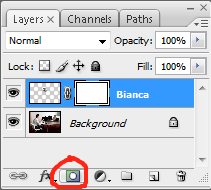 Om te voorkomen dat de tutorial nu al klaar zou zijn zit er in deze foto een extra moeilijkheid. De hand van het model hangt voor het beeld. We gebruiken daarom een masker om de hand weer terug te halen. Druk in het lagen palet op de 'Add Layer Mask knop.
Om te voorkomen dat de tutorial nu al klaar zou zijn zit er in deze foto een extra moeilijkheid. De hand van het model hangt voor het beeld. We gebruiken daarom een masker om de hand weer terug te halen. Druk in het lagen palet op de 'Add Layer Mask knop.
In dit masker gaan we met een gaan we met een (middelmatig hard) zwart penseel de hand onder de laag vandaan halen. Mocht je per ongeluk iets te veel weghalen, schakel dan over naar een wit penseel (X) en maak het te veel verwijderde ongedaan.

Schaal de afbeelding naar ongeveer de juiste maat

Ga met de muis over de afbeelding om het origineel te bekijken
Wil jij ook gave foto's maken?
Probeer twee weken gratis onze online cursussen over fotografie. Je krijgt direct toegang tot meer dan 100 cursussen. Na twee weken vervalt je proeflidmaatschap automatisch. Je zit dus nergens aan vast.14 dagen gratis fotografiecursussen kijken

Over de auteur
Elja Trum is oprichter van Photofacts en online fotografiecursussite Photofacts Academy. Hij schrijft sinds 2006 over fotografie. Elja is ook auteur van boeken over compositie, zwart-witfotografie, flitsfotografie en portretfotografie.
3 reacties
-

-

-
 donkie-chot schreef op vrijdag 2 maart 2007 om 12:37 | reageer
donkie-chot schreef op vrijdag 2 maart 2007 om 12:37 | reageerGoh.... jij nept de zaak!!

Leuk om te lezen, goeie tutorial.
En ja, Photoshoppen zonder (adjustment)layers en masks is als fietsen zonder banden.... het gaat wel, maar is lang niet zo lekker als mét
Deel jouw mening
Let op: Op een artikel ouder dan een week kan alleen gereageerd worden door geregistreerde bezoekers.Wil je toch reageren, log in of registreer je dan gratis.
Live Fotografie Workshops
Verbeter jouw fotografie in de praktijk met een workshop van Photofacts Academy

Masterclass Naaktfotografie
woensdag 14 januari 2026
Photofacts Studio, Elst (Gld)
nog 3 plaatsen

Landschap en Compositie
woensdag 21 januari 2026
Bedafse Bergen, Uden (NB)
nog 6 plaatsen

Portretfotografie in de Studio
woensdag 18 februari 2026
Photofacts Studio, Elst (Gld)
nog 2 plaatsen
Ook interessant
-
 Eizo monitoren nu met korting
Eizo monitoren nu met kortingdoor Elja Trum
-
 Review: Eizo ColorEdge CG 2700S monitor
Review: Eizo ColorEdge CG 2700S monitordoor Nando Harmsen
-
 Externe monitor voor fotografie op een camera gebruiken
Externe monitor voor fotografie op een camera gebruikendoor Nando Harmsen
-
 Review: Eizo ColorEdge CS2400S 24 inch monitor
Review: Eizo ColorEdge CS2400S 24 inch monitordoor Nando Harmsen
-
 Eizo introduceert een nieuwe 24 inch monitor, en een limited edition
Eizo introduceert een nieuwe 24 inch monitor, en een limited editiondoor Nando Harmsen
-
 Nieuwe Dell Ultrasharp monitor met dieper zwart
Nieuwe Dell Ultrasharp monitor met dieper zwartdoor Elja Trum
Ontvang wekelijks fotografietips in je inbox
40.685 fotografie enthousiastelingen ontvangen de tips al!
Meer over de wekelijkse mail. Of blijf op de hoogte via ![]() Facebook.
Facebook.

Elja Trum
Photofacts; alles wat met fotografie te maken heeft!
Wil je graag mooiere foto's maken en op de hoogte blijven van ontwikkelingen binnen de fotografie? Photofacts plaatst leerzame artikelen die gerelateerd zijn aan fotografie. Variërend van product-aankondiging tot praktische fotografietips of de bespreking van een website. Photofacts bericht dagelijks over fotografie en is een uit de hand gelopen hobby project van Elja Trum. De artikelen worden geschreven door een team van vrijwillige bloggers. Mocht je het leuk vinden om een of meerdere artikelen te schrijven op Photofacts, neem dan contact op.Meer over PhotofactsGratis eBook: Fotograferen van Kinderen
Mis dit niet: Tips voor adembenemende familiekiekjes!
Ontdek 25 praktische tips waardoor je prachtige foto's van je (klein)kinderen kunt maken. Je krijgt van mij ook wekelijks nieuwe fotografietips per mail.








